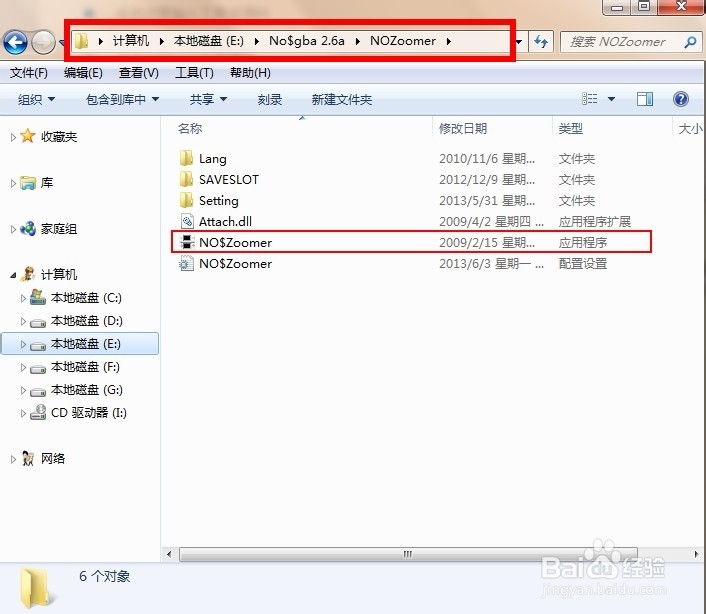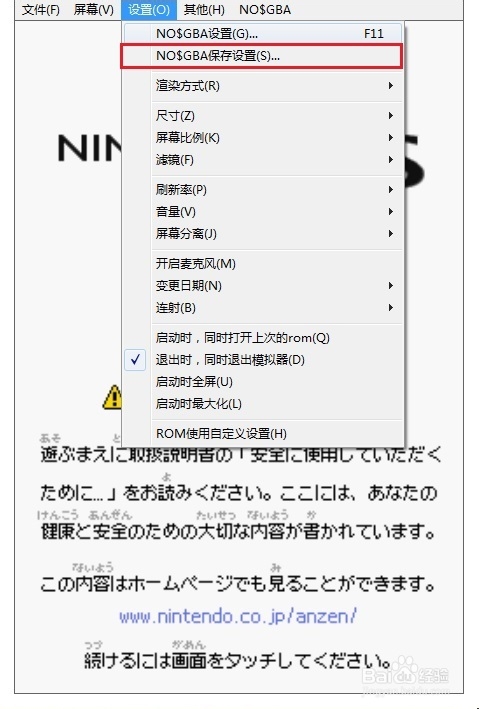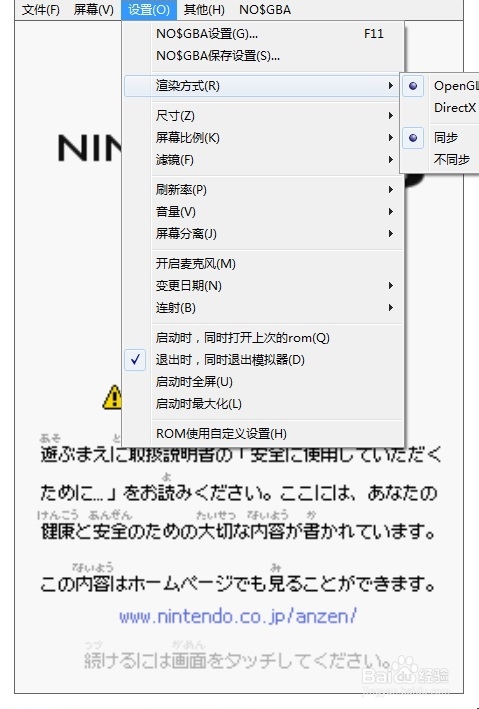1、下载NO$Zoomer后,建议将所有NO$Zoomer相关的文件放置到一个独立的文件夹内(可在模拟器目录下建立,这样可方便狃阝垮轹管理),不推荐将NO$Zoomer.exe和NO$GBA.exe置于同一个根目录下。如图所示:
2、首次运行,需要挂载NO$GBA模拟器,打开NO$GBA.exe,如图所示:
3、NO$GBA挂载成功后,将弹出Insert Cartridge...窗口,像使用NO$GBA一样找到你的游戏rom打开即可,如图所示:
4、游戏运行成功之后,游戏按键的操作习惯还是和原来NO$GBA中的一样。可以在菜单栏—>〖设置(O)〗—>〖NO$GBA设置(G)...〗中对其进行设置,如图所示:
5、保存设置。如果你想让你的设置能在下次也能生效,那当你设置完成了之后,就要对其进行保存。选择〖NO$GBA保存设置(S)...〗,如图所示:
6、调节界面的大小。如果你觉得NO$Zoomer的默认设置对你来说不合适,太小了或者太大了。对此,我们可以在〖设置(O)〗—>〖尺寸(Z)〗对其进行调节。有x1.0(即原来NO$GBA的大小傧韭茆鳟),x1.25,x1.5,x1.75等等供你选择,如图所示:
7、选择NO$Zoomer的渲染方式。选择〖设置(O)〗—>〖渲染方式(R)〗,如下图所示,有DX8和openGL两种方式,建议使用openGL,显示效果较好。